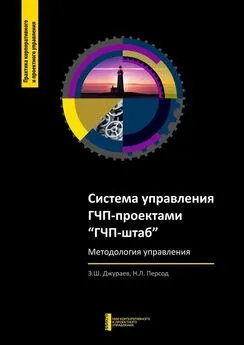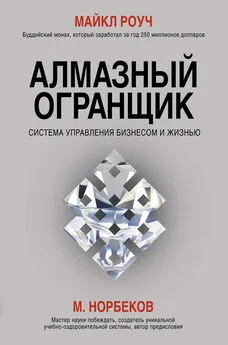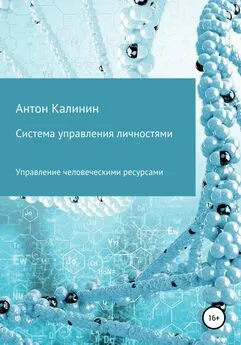Виктор Ромашов - CMS Drupal: система управления содержимым сайта
- Название:CMS Drupal: система управления содержимым сайта
- Автор:
- Жанр:
- Издательство:Array Издательство «Питер»
- Год:2010
- Город:Санкт-Петербург
- ISBN:978-5-49807-241-8
- Рейтинг:
- Избранное:Добавить в избранное
-
Отзывы:
-
Ваша оценка:
Виктор Ромашов - CMS Drupal: система управления содержимым сайта краткое содержание
Почему именно она? Во-первых, она абсолютно бесплатна – скачать ее сможет любой. Во-вторых, она имеет открытый код, что делает ее наиболее удобной и легкой в использовании и настройке «под себя», а также обеспечивает ей поддержку многотысячного сообщества программистов. Ну и наконец, в-третьих, – легкость в работе: практически моментально вы можете добавить любой из общедоступных модулей, будь то форум, возможность ведения блогов или новая тема в оформлении сайта. Единственное, что ограничивало применение данной системы в России, – недостаток русскоязычной документации. Однако с выходом данной книги и эта проблема решена. Никогда еще создание и управление сайтом не было таким легким!
CMS Drupal: система управления содержимым сайта - читать онлайн бесплатно ознакомительный отрывок
Интервал:
Закладка:
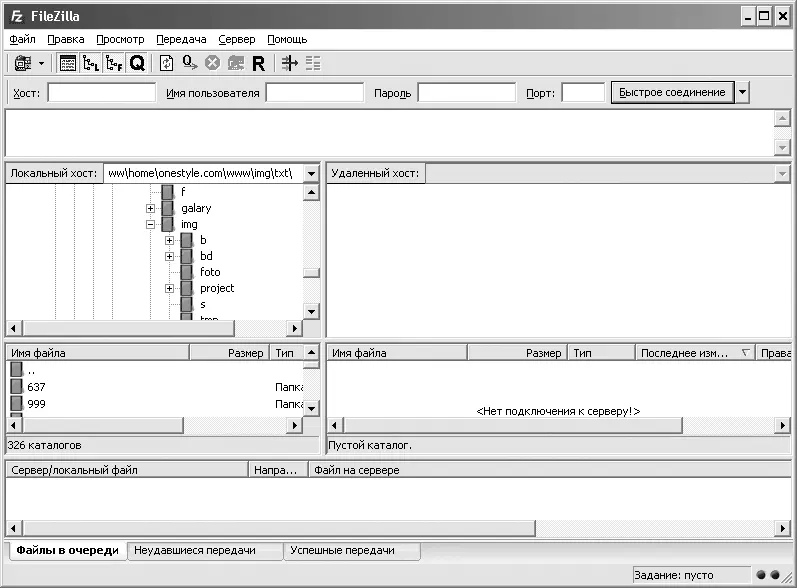
Рис. 2.4.Основное окно программы FileZilla
Сначала нужно подключиться к FTP-серверу вашего хостинга. Для этого выберите пункт меню Файл → Менеджер хостов. После этого в открывшемся окне Менеджер хостов нажмите кнопку Новый хост и введите данные в следующие поля (рис. 2.5):
▪ Хост – введите IP-адрес вашего сайта, полученный от хостера;
▪ Порт – возможно, также нужно будет ввести порт, к которому FTP-клиент должен подключиться;
▪ Тип входа – в раскрывающемся списке выберите пункт Нормальный;
▪ Пользователь и Пароль – введите логин и пароль для доступа к FTP.
После этого нажмите кнопку Соединиться.

Рис. 2.5.Подключение к FTP хостинга
Начнется процесс подключения к FTP хостинга. Если вы указали правильные настройки, то процесс подключения завершится удачно и в правой панели отобразятся файлы и папки вашей учетной записи на хостинге.
Теперь нужно понять, в какую именно папку на хостинге вы попали. Если у вас нормальный хостер, то вы попадете в корневую папку вашей учетной записи – папку, к содержимому которой нельзя получить доступ из Интернета.
Поищите в открывшейся папке каталог www или public_html (иногда можно найти сразу два этих каталога, они ведут в одно и то же место). Если нашли (рис. 2.6), то дважды щелкните на нем кнопкой мыши. Так вы перейдете в папку www – именно ее содержимое доступно из Интернета. Как раз эту папку мы открывали ранее с помощью панели управления сайтом. И именно в нее нам нужно загрузить файлы CMS Drupal.
Если папок www и public_html нет, то, возможно, вы уже находитесь в папке, содержимое которой доступно из Интернета.
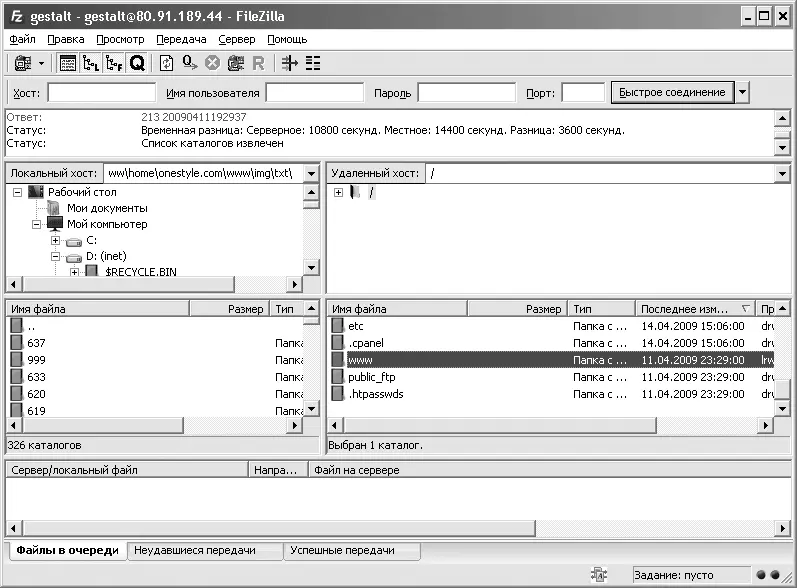
Рис. 2.6.Результат подключения к FTP хостинга
Теперь обратите внимание на левую панель программы FileZilla. В ней отображается файловая система вашего компьютера. Помните, ранее мы разархивировали CMS Drupal? Найдите с помощью левой панели программы папку, в которую вы разархивировали систему.
После этого выделите все файлы CMS Drupal и методом перетаскивания (нажав и удерживая левую кнопку мыши) перенесите их в правую панель программы FileZilla. Начнется процесс копирования файлов CMS Drupal на ваш хостинг.
Обратите внимание, что нужно переносить не папку, в которой находятся файлы CMS Drupal, а сами файлы – xmlrpc.php, UPGRADE.txt, update.php, install.php… и папки includes, misc, modules.
Теперь, когда вы знаете, как закачивать файлы CMS Drupal на свой хостинг, еще раз повторим, как скопировать файлы CMS Drupal на локальный веб-сервер (который мы развернули с помощью набора «Денвер»).
Для этого в Проводнике перейдите в папку с файлами CMS Drupal (уже разархивированными). Выделите все файлы и в контекстном меню выберите пункт Копировать.
Далее в Проводнике перейдите в каталог набора «Денвер», а потом в папку home этого каталога. Если вы еще не создали здесь папку своего будущего сайта, то создайте ее, назвав, например, mysite.my. Потом зайдите в только что созданную папку и в ней создайте папку www. Зайдите в папку www и в контекстном меню выберите пункт Вставить. Начнется процесс копирования файлов CMS Drupal в папку www, то есть на ваш сайт локального веб-сервера.
Перед тем как начать установку CMS Drupal, нужно создать базу данных и пользователя, которому будет разрешено работать с созданной базой данных.
Для этого снова нужно зайти в панель управления сайтом. Но на этот раз вас будет интересовать пункт Мастер баз данных MySQL раздела Базы данных.
Воспользовавшись им, вы перейдете на первый шаг мастера (рис. 2.7). На нем вам предложат указать имя будущей базы данных. Введите любое имя и нажмите кнопку Следующий шаг.
На втором шаге нужно создать пользователя для работы с базой данных – укажите логин и пароль для нового пользователя, после чего нажмите кнопку Следующий шаг. Кроме того, обратите внимание на строку Добавлена база данных «имя» (рис. 2.7). В ней будет указано настоящее имя базы данных, которую вы создали. Оно может отличаться от того, которое вы указали на первом шаге, так как перед указанным именем базы данных, как правило, автоматически добавляется префикс, говорящий о том, какому сайту эта база данных принадлежит. Запомните ее имя.
И последний шаг. На нем нужно указать привилегии, которые будут предоставлены новому пользователю. Для работы CMS Drupal нужны все привилегии, поэтому просто установите флажок All Privileges, после чего нажмите кнопку Следующий шаг. Обратите также внимание, что на третьем шаге приводится имя нового пользователя и имя новой базы данных. Как имя базы данных, так и имя пользователя могут отличаться от тех, которые вы указали (рис. 2.7). Так что запомните имя нового пользователя.
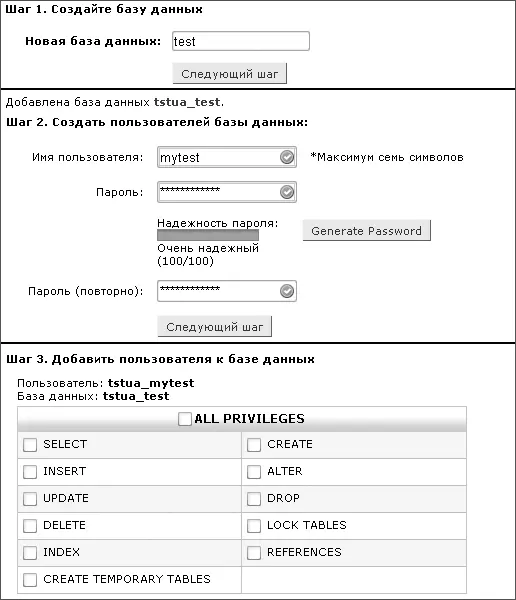
Рис. 2.7.Шаги мастера создания новой базы данных
Вот и все. Вы создали базу данных и нового пользователя. На четвертом шаге вам предложат либо создать еще одну базу данных или еще одного пользователя, либо вернуться на главную страницу панели управления сайтом. Ни один из вариантов вам сейчас не подходит – просто выйдите из панели управления.
Теперь перейдем к «Денверу». В него изначально встроена панель управления базой данных MySQL под названием phpMyAdmin. Это очень популярная панель управления. Скорее всего, она используется и на вашем хостинге (поищите пункт phpMyAdmin в разделе Базы данных панели управления сайтом), поэтому умение работать с этой панелью управления вам может пригодиться.
Итак, запустите локальный веб-сервер, установленный «Денвером» (воспользуйтесь ярлыком Start Denwer). После этого в любом браузере откройте страницу http://localhost/Tools/phpmyadmin/index.php (рис. 2.8).
Чтобы создать новую базу данных, просто введите имя базы данных в поле Создать новую БД.

Рис. 2.8.Панель управления phpMyAdmin
Изначально «Денвер» уже создал пользователя root с пустым паролем. Поэтому создавать еще одного пользователя нет никакого смысла. Лучше воспользоваться уже созданным.
Установка CMS Drupal
Вот и пришла пора установить CMS Drupal. Как на хостинге, так и на наборе «Денвер» это делается одинаково. Единственное различие заключается в адресе, который нужно набрать в адресной строке браузера.
Читать дальшеИнтервал:
Закладка: